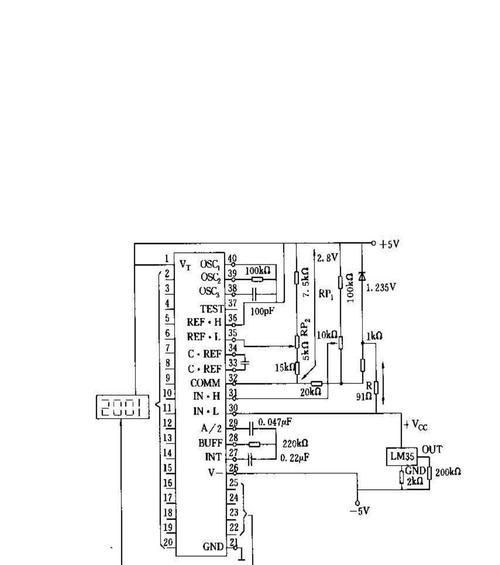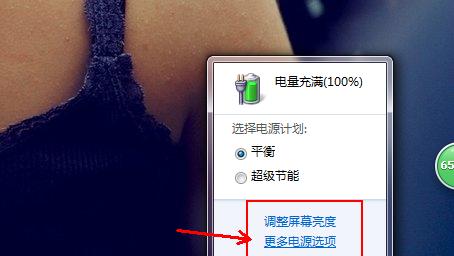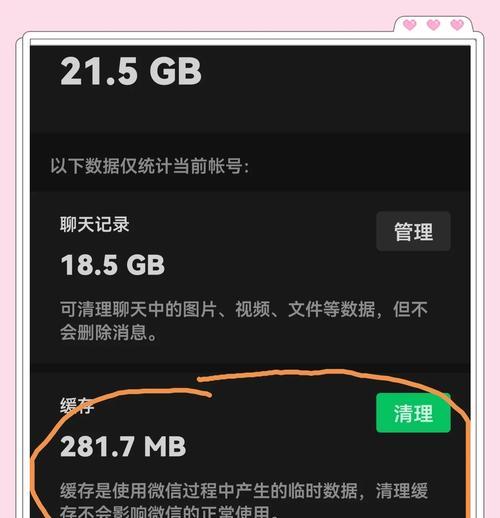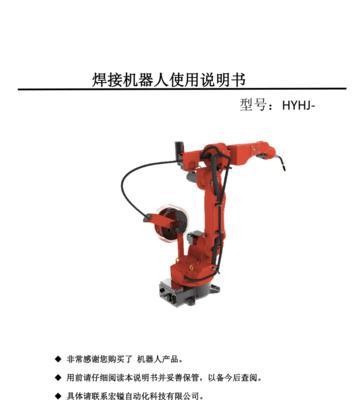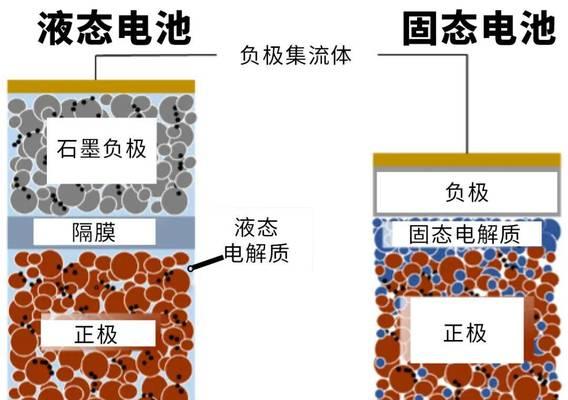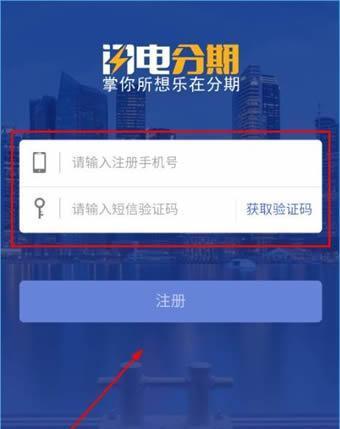小米电脑电源设置最佳方案是什么?
在日常使用小米电脑过程中,合理的电源设置能够帮助延长电池寿命、提高工作效率以及确保系统稳定性。然而,许多用户对于如何设置电源参数以达到最佳效果尚存疑问。本文旨在为所有小米电脑用户提供一份详尽的电源设置最佳方案,帮助您实现电脑性能与能源管理的完美平衡。
电源设置前的准备工作
在开始调整小米电脑的电源设置之前,您需要了解自己的使用习惯和需求。是否经常移动使用,还是更多地在固定场所使用?通常进行哪些类型的计算工作?这些问题的答案将影响到您的电源方案设定。
建议您更新到最新的系统版本,确保所有功能和驱动程序都是最新的,以便进行最准确的电源管理。
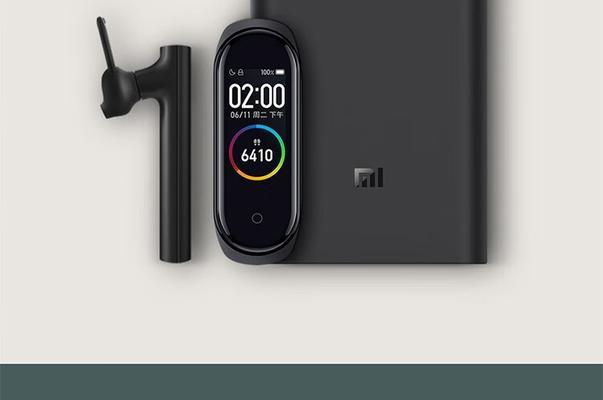
电源计划的选择与设置
小米电脑通常默认提供几种电源计划,包括“平衡模式”、“高性能模式”和“节能模式”。根据您的不同需求,选择合适的电源计划是至关重要的。
平衡模式
这是系统默认的电源计划,旨在在电池续航与性能之间取得平衡。如果您是在办公室或家里使用,不需要特别的性能提升,同时又不希望频繁充电,选择这个模式是最合适的。
设置步骤:
1.打开“控制面板”。
2.选择“硬件和声音”下的“电源选项”。
3.点击“平衡”计划右侧的“更改计划设置”。
4.根据个人需要调整“屏幕亮度”和“合上电脑盖后做什么”等选项。
5.点击“保存更改”。
高性能模式
当您需要运行大型软件或游戏时,高性能模式可以提供足够的电力支持,保持系统运行流畅。但同时,这也会使电池消耗更快。
设置步骤:
1.在“电源选项”界面中,选择“高性能”计划,然后点击“更改计划设置”。
2.调整“关闭显示器”、“使计算机进入睡眠状态”以及“调整计划亮度”等选项,以适应您的使用需求。
3.保存更改。
节能模式
如果您经常在电池供电下使用,并且优先考虑电池续航,节能模式将会是您的不二选择。
设置步骤:
1.选择“节能”计划,并点击“更改计划设置”。
2.根据个人需求调整屏幕亮度和睡眠时间等设置。
3.保存更改。
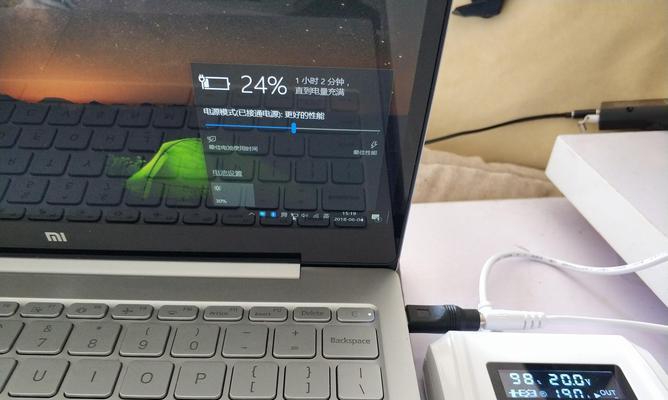
高级电源设置的优化
在“电源选项”中,点击“更改计划设置”后的“更改高级电源设置”将允许您进一步微调电源管理参数。
显示器关闭时间
合理设置显示器在电脑空闲时自动关闭的时间,可以在不影响工作效率的情况下节约电力。
硬盘休眠时间
调整硬盘在电脑无活动时进入休眠的时间,有助于减少硬盘磨损并延长其使用寿命。
USB设置
适当调整USB相关设置,可以防止设备因长时间无响应而导致的电量浪费。

维护电池健康
电池作为电脑的核心部件,其健康状态直接关系到电脑的使用体验。以下是一些电池保养小贴士:
1.避免长时间让电池处于满电或完全耗尽状态。
2.尽量避免在充电时使用电脑进行高负荷工作。
3.适当进行电池的深度充放电周期,即完全充满后,再完全放电一次。
4.使用原装或官方认证的充电器和充电线。
小米电脑电源设置的最佳方案,关键在于理解并平衡好电脑的性能需求与电池续航之间的关系。通过选择合适的电源计划,进行适当的高级设置调整,并注意维护电池健康,您将能够最大限度地提升电脑性能,延长电池寿命,让小米电脑成为您工作和生活的得力伙伴。
希望本文提供的指导能帮助您在电源管理方面得心应手。如您在操作过程中遇到任何问题,欢迎留言咨询,我们将竭诚为您解答。
版权声明:本文内容由互联网用户自发贡献,该文观点仅代表作者本人。本站仅提供信息存储空间服务,不拥有所有权,不承担相关法律责任。如发现本站有涉嫌抄袭侵权/违法违规的内容, 请发送邮件至 3561739510@qq.com 举报,一经查实,本站将立刻删除。
- 站长推荐
-
-

小米手机智能充电保护,让电池更持久(教你如何开启小米手机的智能充电保护功能)
-

手机移动数据网速慢的解决方法(如何提升手机移动数据网速)
-

如何解除苹果手机的运营商锁(简单教你解锁苹果手机)
-

电视信号源消失了,怎么办(应对电视信号源失联的常见问题和解决方法)
-

四芯网线水晶头接法详解(四芯网线水晶头接法步骤图解与注意事项)
-

解决电脑打印机加了墨水后无法正常工作的问题(墨水添加后打印机故障的排除方法)
-

欧派壁挂炉常见故障及解决方法(为您解决欧派壁挂炉故障问题)
-

解决打印机用户干预问题的有效方法(提高打印机效率)
-

冰箱门不吸的原因及检修方法(探索冰箱门密封问题)
-

电脑显示器排线不良的解决方法(排线故障的修复技巧及常见问题解答)
-
- 热门tag
- 标签列表
- 友情链接